Πώς να αλλάξετε μόνιμα το εμφανιζόμενο όνομά σας στο Zoom;

Μάθετε πώς να τροποποιείτε εύκολα το εμφανιζόμενο όνομά σας στην εφαρμογή Zoom Meetings πριν από τη συνάντησή σας.
Εδώ είναι μια ερώτηση από έναν αναγνώστη:
Δεν μπορώ να αλλάξω το μέγεθος του κειμένου στο εργαλείο συνεργασίας μου, Ζουμ. Έχω περιηγηθεί στις επιλογές που παρέχονται στις ρυθμίσεις συνομιλίας. Αλλά δεν βρίσκω τη διέξοδο. Μπορείτε να με καθοδηγήσετε για το πώς μπορώ να αλλάξω το μέγεθος του κειμένου μου για να το κάνω λίγο πιο ευανάγνωστο.
Ευχαριστώ για την ερώτησή σας. Σε αυτήν την ανάρτηση, θα μάθουμε πώς να αυξάνετε γρήγορα το μέγεθος του κειμένου στο Zoom Rooms και στις συνομιλίες των ομάδων της Microsoft.
Αλλάξτε τις γραμματοσειρές στην οθόνη Zoom
Αύξηση μεγέθους οθόνης:
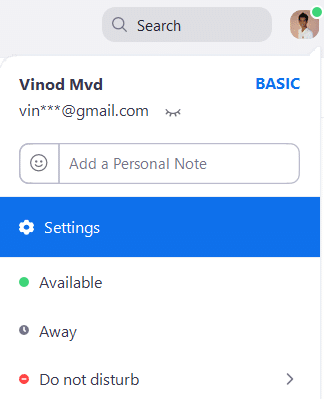
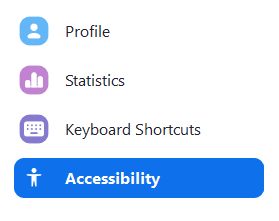
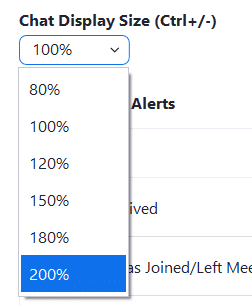
Αύξηση μεγέθους κειμένου:
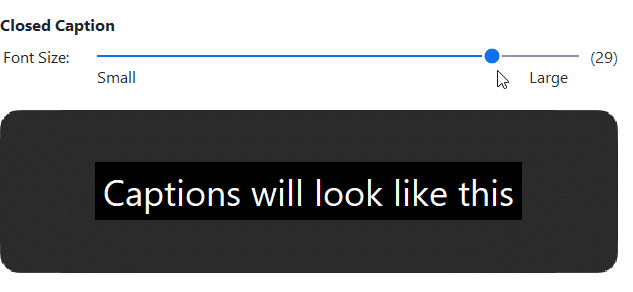
Αλλαγή γραμματοσειρών μεγέθους ομάδων
Αύξηση μεγέθους οθόνης:
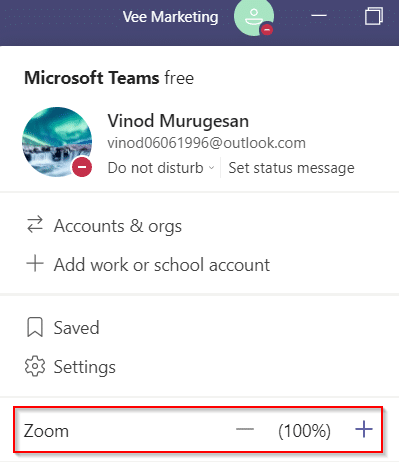
Αύξηση μεγέθους κειμένου:
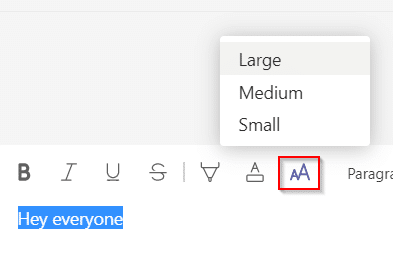
Θέλετε να αλλάξετε τον τύπο και το στυλ γραμματοσειράς σας στο Teams; Μπορεί επίσης να θέλετε να ρίξετε μια ματιά στο σεμινάριο γραμματοσειρών των ομάδων .
Χρησιμοποιήστε το πληκτρολόγιο ή το ποντίκι σας για να κάνετε τη διεπαφή του Teams μεγαλύτερη ή μικρότερη, χρησιμοποιώντας τα ίδια γνωστά στοιχεία ελέγχου που μπορεί να χρησιμοποιείτε ήδη με το πρόγραμμα περιήγησής σας.
|
Δράση |
Windows |
Μακ |
|---|---|---|
|
Μεγέθυνση |
Ctrl+= ή Ctrl+ (περιστροφή του τροχού του ποντικιού προς τα πάνω) |
Εντολή+= ή Command+ (περιστροφή του τροχού του ποντικιού προς τα πάνω) |
|
Σμίκρυνση |
Ctrl+- ή Ctrl+ (περιστροφή του τροχού του ποντικιού προς τα κάτω) |
Εντολή + - ή Command+ (περιστροφή του τροχού του ποντικιού προς τα κάτω) |
|
Επαναφορά ζουμ |
Ctrl+0 |
Command+0 |
Χρησιμοποιήστε το πληκτρολόγιο ή το ποντίκι σας για να κάνετε το κοινόχρηστο περιεχόμενο στις συσκέψεις της ομάδας μεγαλύτερο ή μικρότερο, αντί να χρησιμοποιείτε τα κουμπιά στο κάτω αριστερό μέρος του παραθύρου της σύσκεψής σας.
|
Δράση |
Windows |
Μακ |
|---|---|---|
|
Μεγέθυνση |
Alt + Shift + “+ |
Επιλογή + Shift + “+ |
|
Σμίκρυνση |
Alt + Shift + “- |
Επιλογή + Shift + “+ |
|
Επαναφορά ζουμ |
Alt + Shift + “0 |
Επιλογή + Shift + “0 |
|
Μετακινήστε το περιεχόμενο προς τα πάνω |
Alt + Shift + ↑ (βέλος επάνω) |
Επιλογή + Shift + ↑ (βέλος επάνω) |
|
Μετακινήστε το περιεχόμενο προς τα κάτω |
Alt + Shift + ↓ (βέλος προς τα κάτω) |
Επιλογή + Shift +↓ (βέλος προς τα κάτω) |
|
Μετακίνηση περιεχομένου προς τα αριστερά |
Alt + Shift + ← (αριστερό βέλος) |
Επιλογή + Shift +← (αριστερό βέλος) |
|
Μετακινήστε το περιεχόμενο δεξιά |
Alt + Shift + → (βέλος δεξιά ) |
Επιλογή + Shift +→ (βέλος δεξιά) |
Μάθετε πώς να τροποποιείτε εύκολα το εμφανιζόμενο όνομά σας στην εφαρμογή Zoom Meetings πριν από τη συνάντησή σας.
Μάθετε πώς μπορείτε να διαγράψετε εύκολα τις τροποποιήσεις και να αφαιρέσετε νήματα συνομιλίας στο Slack.
Μάθετε πώς να αποκλείετε τους συμμετέχοντες στη συνομιλία στο Zoom
Μάθετε πώς μπορείτε να απενεργοποιήσετε τη σύσκεψη Webex από την αυτόματη εκκίνηση
Πώς να απενεργοποιήσετε το Zoom από την αυτόματη εκτέλεση κατά την εκκίνηση των Windows;
Μάθετε πώς να απενεργοποιείτε τον θόρυβο από τις υπενθυμίσεις, τις ειδοποιήσεις και τους ήχους για επιτραπέζιο υπολογιστή και email του Slack
Μάθετε πώς μπορείτε εύκολα να παρουσιάσετε ένα αρχείο ppt σε συσκέψεις του Microsoft Teams.
Μάθετε πώς μπορείτε να σταματήσετε εύκολα την αυτόματη εκκίνηση του Microsoft Teams στο macOS, εάν συνεχίσει να εμφανίζεται όταν ενεργοποιείτε το λειτουργικό σας σύστημα.
Μάθετε πώς μπορείτε να ενεργοποιήσετε εύκολα την ενσωμάτωση του Microsoft Teams από το ημερολόγιό σας του Outlook.
Μάθετε πώς να προσαρμόζετε το μέγεθος της γραμματοσειράς στο Microsoft Teams και στο Zoom.







